Pregled in nastavitev nanostacije Ubiquiti M2

- 1815
- 424
- Willie Swift
Upoštevajte točko Nanostation M2, deluje v običajnem območju našega gospodinjstva Wi-Fi: 2.4 GHz. Uporablja se za distribucijo interneta do 30 naročnikov ali kot odjemalec na istem M2. Z njim lahko na primer v zelo kratkem času razširite omrežje nad majhnim mestom. Postaja se je zelo dobro uveljavila, preprosto ni negativnih ocen o njej.

Nastavitev dostopne točke Ubiquiti nanostacija.
Paket
Točka je dobavljena v običajnem polju. Proizvajalec označuje, da ga je mogoče uporabiti tako znotraj hiše kot zunaj. Znotraj škatle bomo našli majhen priročnik, točko napajanja, nov vzorčni napajanje (gumb za ponastavitev se je pojavil v novih modelih, ki včasih res manjkajo), 220 V napajalnega kabla in objemke za pritrditev na nosilec.
Za povezavo sta vzeta dva kabla, injektor. Kabel, ki je povezan v priključku LAN, je do zdaj vstavljen v omrežno kartico našega računalnika. Drugi kabel je vstavljen prvi konec v priključek POE, drugi konec do točke. Na priključki M2 2 na modelu M2 vstavimo priključek v Maine. Če imate različico LoCA, potem bo priključek.
Če izpolnimo točko, se bo indikator vključenosti prižgal. Indikator LAN1 ne bo prižgal, dokler ne povežemo računalnika. Dokler nismo prešli na računalnik, recimo nekaj besed o sami točki.
Prvič, hrano postreže z zasukanim parom, to pomeni, da dodatna moč ni potrebna. Drugič, narejena je iz plastike, kar vam omogoča, da jo uporabljate v katerem koli vremenu. Če boste internet distribuirali od njega na iste točke, potem boste imeli možnost uporabiti tehnologijo AirMax, ki vam omogoča, da veliko izboljšate povezavo.
Nastavitve
Točka je povezana, računalnik je vklopljen. Najprej moramo iti na nadzorno ploščo in predpisati ročaje IP. Privzeta antena ima naslov 192.168.1.20, DHCP je v njej izklopljen. Registrirati moramo IP v lastnostih naše žične povezave. Za mir lahko poskrbite, da bo točka brcala.
V brskalnik vtipkamo naš naslov. Privzeta prijava in geslo: UBNT in UBNT. V državnem stolpcu morate izbrati preskusno vrstico. Vstavimo angleški jezik, sprejmemo pogoje uporabe in vstopimo na nadzorno ploščo prek gumba "Prijava". Zakaj smo izbrali natančen test postopka? Dejstvo je, da ta način omogoča, da izberete absolutno kateri koli kanal, največjo moč in kateri koli drugi parametri, ki jih postavite z rokami. Vsaka država ima svoje omejitve glede uporabe frekvenc, želimo biti svobodni ljudje. V različicah, začenši s 5.5.8 odstranjeni test postopka, tako da ne smete dobiti bliskavice. In obratno, če je vaša vdelana programska oprema višja, lahko pregledate spodnjo. Brez testov za postopek je nemogoče delati na ne -standardnih frekvencah. Prej ali slej je zamašen kateri koli kanal, zato se prikrajšate za nepotrebne frekvence vsaj neumne.

Razmislili bomo o različnih načinih dela, najprej pa se bomo ukvarjali z bolj pogostimi stvarmi. Bolje je spremeniti standardno uporabniško ime in geslo na skrbniško ploščo. Včasih je bolje ustvariti gesla na nek način, če jih daste iz plešasta, prej ali slej boste pozabili ali izgubili potrebne podatke. Spremenimo tudi ime omrežja, koristno bo pri spremljanju. Tu lahko zamenjate vdelano programsko opremo ali izpraznite neko konfiguracijsko datoteko, lahko določite tudi širino in dolžino, vendar je to spet za spremljanje. Glavna stvar je spremeniti standardno prijavo in geslo, to je nujno. Kliknite Change in Aplly, po kateri se uporabljajo nastavitve, antena pa se bo ponovno zagnala, treba bo počakati na trenutek.
Wobique Nanostation M2 Način usmerjevalnika
Zdaj ne bomo upoštevali situacije, ko bo povezava nameščena z delom pri ponudniku. Verjamemo, da smo navaden uporabnik. Gremo na zavihku brezžično povezavo. Če želite, da točka deluje kot usmerjevalnik, morate izbrati način delovanja kot dostopno točko "Dostopna točka". Lahko določite prozoren način, tako da ni težav. SSID - ime vaše dostopne točke. Če naredite most, potem je bolje skriti ime. Ker javno objavljamo Wi-Fi, se ne bomo skrivali. Državo pustimo nespremenjeno. Kar zadeva širino kanala: zdaj večina naprav podpira širino 40 MHz, vendar še vedno obstajajo takšni čudeži kitajske misli, da magpie preprosto ne podpira, zato je smiselno zmanjšati trak na 20 MHz. Zapustimo omrežni način b/g/n, najverjetneje ga ni mogoče spremeniti. Izberete lahko kanal. Tu seveda razprostiramo. Pri nas se uporablja 13 kanalov, ki se začnejo s frekvenco 2401 MHz. Uporaba 12 in 13 kanalov ni priporočljivo, ker obstajajo lastniki Apple tehnologije iz ZDA na siv način. 11 kanalov v ZDA, 11 in 12, preprosto ne deluje. Kanal prvi je običajno zaseden, šesti kanal ni slab: 2427 MHz, lahko tudi samo skenirate zrak. Izbira kanala in izhodne moči. Na odprtih območjih je mogoče zasukati do največ. Če naredite nestabilno točko, nato vstavite šifriranje: izberite tip in nastavite geslo. Kliknite Spremeni.
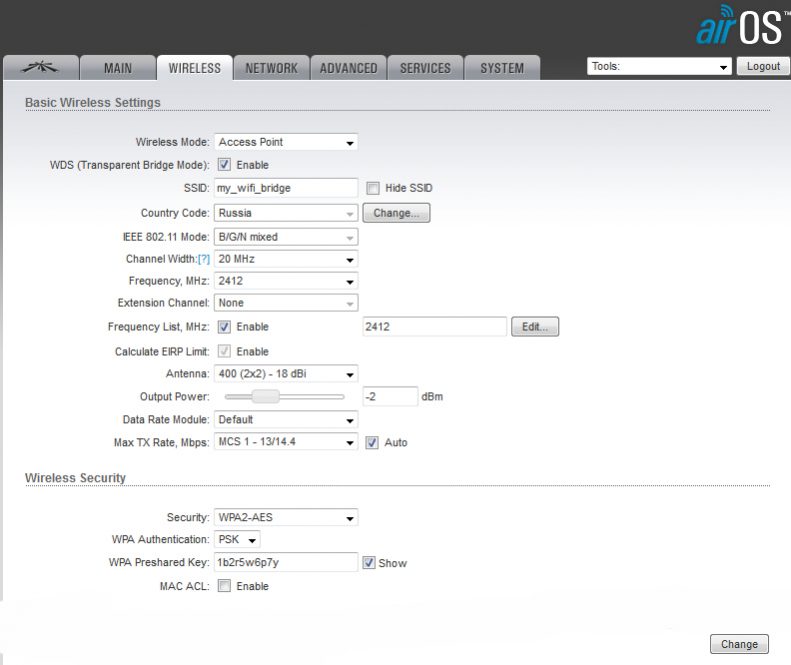
Gremo na zavihek Network. Izberite način usmerjevalnika. WAN vmesnik zapustimo most0. Ip, ki ga dobimo z dhcp. Nataknili ga bomo domačemu usmerjevalniku in IP za nadzor antene, od usmerjevalnika bo prejela DHCP. Vklopimo DHCP, IP lahko pustite enako ali se spremenite, če je zaseden z domačim omrežjem. Pogledamo tako, da je Nat vklopljen, v napaki zaslona. Kliknite Spremeni.
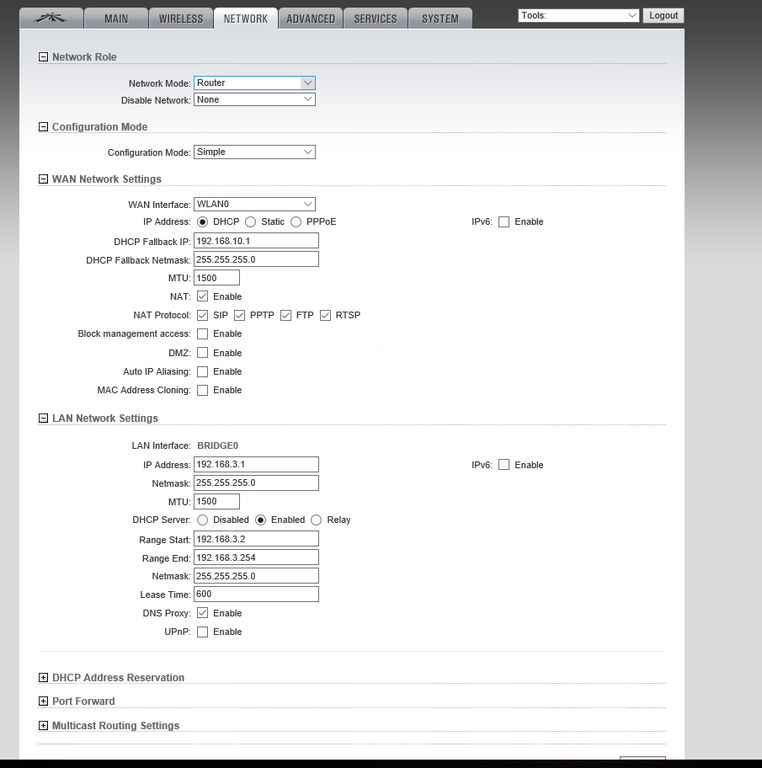
Nadalje, najpomembnejša stvar. Da bi bili povezani s to točko, ne samo iz opreme Ubiquiti, ampak tudi iz katere koli naprave, moramo onemogočiti AirMax. Kliknite Spremeni in shranite nastavitve.

Izklopite računalnik iz konektorja LAN in vanj vstavite kabel z internetom. Na seznamu na voljo moramo videti naše omrežje. Povezujemo se z omrežjem in poskrbimo, da bo računalnik prejel IP z DHCP.
Za nov IP gremo v meni za nadzor antene. Prijavite se z novo prijavo in geslom. Vidimo, da antena deluje v načinu usmerjevalnika, obstaja ena povezava - to smo mi. Morda bo naprava zahtevala posodobitev vdelane programske opreme, vendar ne želimo izgubiti veličastne "države", zato prezremo sporočila.
Pojdite na Main in opazujte, katere informacije so za nas. Kupci so povezani s hitrostnim razporedom, vidna je Mac, signal odjemalca je viden, razdalja je običajno ležeča, hitrost, čas povezave, zadnji priključen IP je viden. Na prvih šestih znakih Mac lahko izvedete proizvajalca računalnika ali telefona tega povezanega zlikovca. Lahko si ogledate vse informacije, koliko je potrebnih in ali sploh traja.
Dostopna točka
V tem načinu bo točka "vrgla" povezavo in IP bo izdal usmerjevalnik ali stikalo ponudnika. Ta metoda je primerna, če želimo prodati Wi-Fi. Pri obračunavanju lahko predpišete MAC naslove naših strank in od njih zbirate denar.
Nastavili smo. Režim ne nastavi usmerjevalnik, ampak most. Tukaj je takšna situacija, nekateri to zamudite: poskrbeti morate, da je po manipulaciji antene mogoče nadzorovati. Če uporabimo usmerjevalnik, ki bo dal IP vsem, nato namestite DHCP in nič več. In če želimo prodati internet, imamo nekakšen obračun, potem moramo voziti naslov LAN našega Ubiquitija, to je, da ga predpišemo pri obračunu, damo nekaj preproste tarife, na splošno lahko, na splošno lahko , s prepovedanim dostopom do interneta, če bo le izhod. V omrežju ponudnika je bil izdan notranji IP. Namestite prejem upravitelja IP za DHCP. Kliknite Spremembo, nastavitve brezžičnega omrežja ostanejo enake, uporabite, počakajte, da se točka ponovno zažene.

Spet se povežemo s točko. Smo že prejeli še en IP, vendar ne poznamo upravitelja IP. Gremo v skrbniško ploščo našega usmerjevalnika in opazujemo stranke. Najdemo se in kopiramo IP. Pojdimo na nadzorno ploščo po tem naslovu. Logue na skrbniški plošči, prepričani smo, da vse deluje. Zdaj IP naslov nadzira naš domači usmerjevalnik.
Postaja
V načinu postaje bo naša nanostacija Ubiquiti M2 lahko ne samo prenos, ampak tudi sprejela internet. Nastavimo način postaje in skeniramo eter. Z našo "državo" bo skeniranje dolgo. Zakaj je potrebno? Postaja je zelo močna, signal lahko sprejmemo iz navadnega wi-fi iz sosednje hiše, na primer. Izberite katero koli razpoložljivo povezavo na voljo in kliknite Spremembo. Registrirani IP izbrišemo na nadzorni plošči, dobimo IP, s tega naslova se lahko odpravite na skrbniško ploščo. Popravite IP znotraj skrbnika, če ni povezave.

Zaključek
Danes smo si ogledali, kaj je znotraj antene Ubiquiti Nanostation M2 in v kakšnih načinih lahko deluje: usmerjevalnik, usmerjevalnik-most, odjemalec (postaja). Točka deluje v katerem koli od načinov odlično, le malo morate razumeti iz IP.
Če imate težave, v komentarjih postavite vprašanje.
- « Izbira projektorja za domači kino
- Paketi v ubuntuju, kaj je to in kako jih odstraniti in namestiti »

